تحويل وتحرير وضغط مقاطع الفيديو/التسجيلات الصوتية بأكثر من 1000 تنسيق بجودة عالية.
كيفية تدوير مقطع فيديو على iPhone 17/16/15 [دليل مفصل]
هل سجّلتَ فيديو بالخطأ بشكل جانبي أو رأسًا على عقب على جهاز iPhone؟ لا تقلق! تدوير مقاطع الفيديو على iPhone بدرجات مختلفة أمرٌ في غاية البساطة. سواءً كنت تستخدم تطبيقات مدمجة مثل Photos أو iMovie، أو تطبيقات خارجية من متجر التطبيقات، ستجد هنا خطوات مُفصّلة لمساعدتك. اقرأ المزيد لمعرفة الدليل الكامل حول كيفية تدوير الفيديو على iPhone 17/16/15 مع إيجابياته وسلبياته، ثم يمكنك اختيار الطريقة المناسبة لك.
قائمة الدليل
الطريقة الأولى: طريقة سهلة لتدوير مقاطع الفيديو على iPhone عبر تطبيق الصور الطريقة الثانية: استخدام iMovie المدمج لتدوير مقاطع فيديو iPhone [iPhone/Mac] الطريقة 3: كيفية تدوير مقاطع الفيديو على iPhone باستخدام ميزة تدوير الفيديو وقلبه الطريقة الرابعة: خطوات تفصيلية لتدوير فيديو على iPhone عبر KineMaster الطريقة الخامسة: طريقة احترافية لتدوير مقاطع فيديو iPhone على أنظمة Windows/Macالطريقة الأولى: طريقة سهلة لتدوير مقاطع الفيديو على iPhone عبر تطبيق الصور
تطبيق الصور هو حل مدمج من Apple لإجراء تعديلات بسيطة على الفيديو، حيث يوفر طريقة سهلة لتدوير الفيديوهات مباشرةً على جهاز iPhone. لا يتطلب تنزيلات إضافية، ويحافظ على تكامل سلس مع ألبوم الكاميرا. علاوة على ذلك، يدعم التطبيق جميع صيغ فيديو iPhone القياسية، بما في ذلك تسجيلات HEVC وH.264. يمكنك الحفاظ على جودة الفيديو الأصلية أثناء تدوير فيديو iPhone باستخدام خوارزميات الترميز الخاصة بـ Apple. مع ذلك، يُرجى العلم أنه لا يمكنك تدوير الفيديوهات على iPhone إلا بزيادات قدرها 90 درجة. سيتم حفظ كل من الملفات الأصلية والمُحررة. يُعد تطبيق الصور فعالاً بشكل خاص لتصحيح أخطاء وسائل التواصل الاجتماعي بسرعة، مع أن المستخدمين المحترفين قد يجدون أدواته بسيطة للغاية.
الايجابيات
توفير تحسين على مستوى النظام لضمان دوران أسرع.
إنشاء نسخة احتياطية تلقائيًا من مقاطع الفيديو الأصلية قبل التحرير.
احصل على تكامل عميق مع نظام iOS لمشاركته مع تطبيقات Apple الأخرى على الفور.
سلبيات
لا يوجد تحويل من الوضع الرأسي إلى الأفقي، والذي يدور فقط ضمن نسبة العرض إلى الارتفاع الأصلية.
سيتم إزالة بيانات التعريف الخاصة بالموقع وبيانات الطابع الزمني بعد التحرير.
الخطوة 1افتح تطبيق "الصور" على جهاز iPhone الخاص بك، ثم ابحث عن الفيديو الذي تريد تدويره. انقر عليه لفتحه، ثم انقر على زر "تعديل" في الزاوية العلوية اليمنى.
الخطوة 2إذا كان جهاز iPhone الخاص بك يعمل بنظام iOS 13 أو إصدار أحدث، يمكنك النقر على زر "قص" ثم على زر "تدوير" لتدوير مقاطع الفيديو على جهاز iPhone الخاص بك. علاوة على ذلك، يمكنك تقليب الفيديوهات.
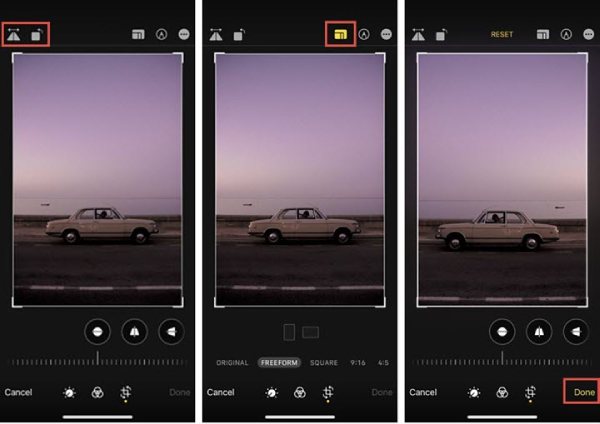
الطريقة الثانية: استخدام iMovie المدمج لتدوير مقاطع فيديو iPhone [iPhone/Mac]
iMovie هو أيضًا محرر الفيديو الافتراضي والاحترافي على أجهزة iPhone/Mac، مما يتيح لك تدوير مقاطع فيديو iPhone بسهولة. ولأنه متوفر مجانًا على جميع أجهزة iOS، فإنه يوفر تدويرًا يدويًا من خلال إيماءات ضغط بديهية بدلًا من الأزرار المحددة مسبقًا. كما يوفر العديد من أدوات التحكم الإبداعية، مما يسمح لك بضبط الزوايا بدقة عند تدوير مقاطع الفيديو على iPhone الذي يعمل بنظام iOS 13 أو أحدث. علاوة على ذلك، يتيح لك العمل على مسارات متعددة في الجدول الزمني في آنٍ واحد، مما يتيح لك ضبط المزيد من المؤثرات والانتقالات وإعدادات الصوت، وما إلى ذلك. مع ذلك، قد تواجه مشاكل في التوافق عند التصدير إلى منصات غير تابعة لشركة Apple.
الايجابيات
التحكم الديناميكي في الدوران لضبط زاوية الدوران بمرونة.
سير عمل قائم على المشروع لمساعدتك على تحرير مقاطع الفيديو بسهولة.
التوافق بين الأنظمة الأساسية مع جميع إصدارات Mac وiPad
سلبيات
لا تقدم أي إدخال زاوية رقمية.
قد يؤدي التحويل التلقائي إلى تغيير معدل البت الأصلي للفيديو.
يؤدي استهلاك الموارد إلى ارتفاع درجة حرارة أجهزة iPhone القديمة.
كيفية تدوير مقاطع الفيديو على iPhone باستخدام iMovie:
الخطوة 1شغّل iMovie وانقر على زر "إضافة" ثم "فيلم" لإنشاء مشروع جديد. حمّل الفيديوهات المطلوبة من ألبومك، وستظهر في الجدول الزمني.
الخطوة 2انقر على الجدول الزمني لعرض جميع أدوات التحرير في الأسفل. اضغط بإصبعين على الفيديو، ثم دوّر فيديو الآيفون يمينًا أو يسارًا. أخيرًا، انقر على زر "تم" واختر حفظه أو مشاركته كما يحلو لك.
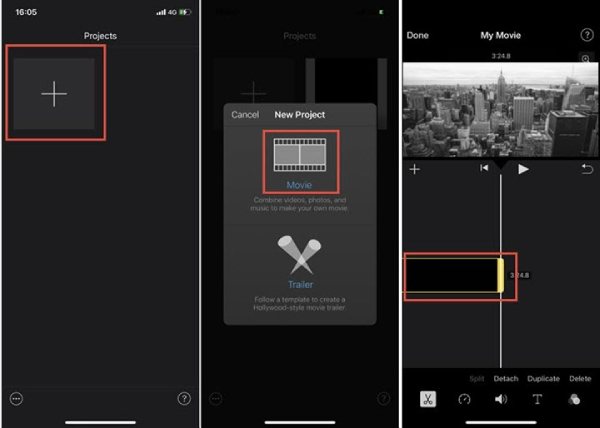
كيفية تدوير مقاطع الفيديو الخاصة بجهاز iPhone على جهاز Mac باستخدام iMovie:
الخطوة 1افتح iMovie على جهاز Mac وانقر على زري "إنشاء جديد" و"استيراد الوسائط" لاختيار لقطات الفيديو الخاصة بـ iPhone وفقًا لاحتياجاتك.
الخطوة 2اسحب الفيديوهات المضافة إلى الجدول الزمني، ثم اخترها. انقر على زر "قص" في الزاوية العلوية اليمنى، ويمكنك اختيار قص مقاطع الفيديو في iMovie وتدويره إلى اليمين أو اليسار.
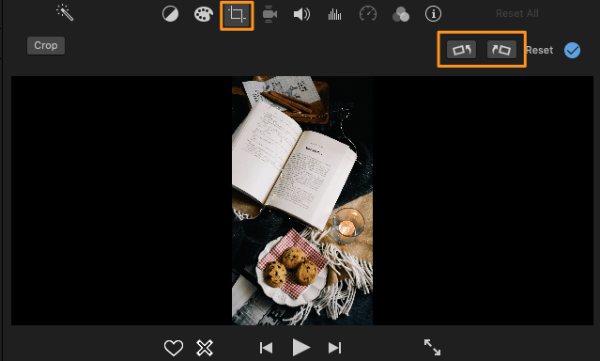
الطريقة 3: كيفية تدوير مقاطع الفيديو على iPhone باستخدام ميزة تدوير الفيديو وقلبه
تدوير وقلب الفيديو هو تطبيق متخصص لنظام iOS، مصمم خصيصًا لتدوير الفيديو بسرعة على أجهزة iPhone. بخلاف برامج التحرير الكاملة، يوفر هذا التطبيق أسرع طريقة لتصحيح مشاكل اتجاه الفيديو. بفضل واجهته البسيطة، يمكنك تدوير مقاطع الفيديو على iPhone إلى أي زاوية قياسية، مثل 90 درجة، أو 180 درجة، أو 270 درجة. على الرغم من افتقاره لميزات التحرير المتقدمة، إلا أنه مثالي للمستخدمين الذين يحتاجون إلى تصحيحات فورية دون الحاجة إلى تعلم برامج معقدة.
الايجابيات
يدعم تنسيقات الفيديو الشائعة، بما في ذلك MP4، وMOV، وAVI.
لا يوجد ضغط أو فقدان للجودة أثناء الدوران.
توفير واجهة سهلة الاستخدام بدون منحنى تعليمي.
سلبيات
لا يمكن التدوير إلى زوايا مخصصة مثل 45 درجة.
لا توجد إمكانية تدوير الفيديو دفعة واحدة.
لا تحتفظ بالبيانات الوصفية أثناء عملية التدوير.
خطوة نزّل التطبيق وثبّته من متجر التطبيقات. افتحه وأضف مقاطع فيديو من الألبوم للمتابعة. ستجد بعد ذلك خيارات التدوير والانعكاس في الأعلى. انقر على زر التشغيل المطلوب لتدوير مقاطع الفيديو على iPhone بسهولة. انقر على زر "تم" لحفظ المشروع ومقاطع الفيديو التي تم تدويرها.
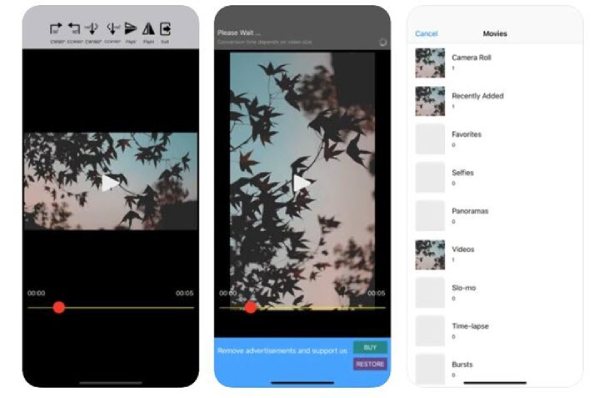
الطريقة الرابعة: خطوات تفصيلية لتدوير فيديو على iPhone عبر KineMaster
كين ماستر هو محرر فيديو احترافي للهواتف المحمولة، يتيح لك تدوير مقاطع الفيديو على جهاز iPhone وإجراء تعديلات إضافية. يتيح لك نظام الإطارات الرئيسية الفريد إنشاء تأثيرات دوران متحركة وتدوير مقاطع الفيديو بزوايا مختلفة. بفضل إضافة طبقات مختلفة للفيديو، يمكنك تدوير عناصر متعددة بشكل فردي. علاوة على ذلك، يوفر إدارة ألوان متقدمة وإخراجًا عالي الجودة بدقة 4K. يحظى هذا التطبيق بإعجاب كبير من قِبل مستخدمي YouTube والصحفيين الذين يحتاجون إلى تحرير قوي أثناء التنقل.
الايجابيات
إن الرسوم المتحركة الرئيسية تخلق تأثيرات دوران ديناميكية.
تحافظ خاصية الحفاظ على الطبقة على الجودة عند تكديس العناصر.
وظيفة دقة اللون للحفاظ على اللون الأصلي.
سلبيات
واجهة معقدة يمكن للمبتدئين استخدامها دون الحاجة إلى برنامج تعليمي.
واجهة معقدة يمكن للمبتدئين استخدامها دون الحاجة إلى برنامج تعليمي.
الخطوة 1بعد تشغيل KineMaster على iPhone، يمكنك إنشاء مشروع جديد وتحميل مقاطع الفيديو الخاصة بك على iPhone لتدويرها.
الخطوة 2اختر خلفية بلون واحد وأضف الفيديو إلى طبقة. حددها، ثم اضغط بإصبعين لتدوير الفيديو.
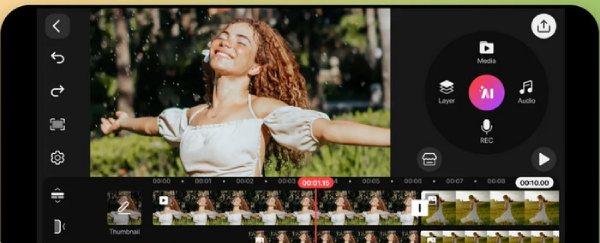
الطريقة الخامسة: طريقة احترافية لتدوير مقاطع فيديو iPhone على أنظمة Windows/Mac
إذا وجدت أن استخدام التطبيقات لتدوير مقاطع الفيديو على iPhone يفتقر إلى الكفاءة والوظائف، فيمكنك تجربة 4 إيزي سوفت إجمالي محول الفيديو حل احترافي لسطح المكتب لتحرير وتحويل الفيديو بشكل شامل. يمكنك استخدامه لتدوير فيديوهات iPhone على أنظمة Windows/Mac بخطوات بسيطة، وإخراج عالي الجودة، وإعدادات متنوعة. علاوة على ذلك، يتيح لك تعديلات دقيقة للدرجات مع معاينة مفصلة. كما يدعم معالجة الدفعات، مما يتيح لك تدوير عدة فيديوهات iPhone في وقت واحد مع الحفاظ على الدقة الأصلية ومعدلات الإطارات. كما يوفر تسريعًا متقدمًا للأجهزة لتسريع عملية تدوير ملفات الدفعات.
الايجابيات
دعم التنسيق الرائد في الصناعة للتعامل مع برامج الترميز النادرة.
دوران حقيقي بدون فقدان عندما يتطابق تنسيق الإخراج مع الإدخال.
معالجة دفعات متقدمة لتوفير الوقت للمشاريع الكبيرة
سلبيات
قد تربك مجموعة الميزات الكاملة المستخدمين العاديين.
تتطلب موارد النظام أكثر من تطبيقات الهاتف المحمول.
100% آمن
100% آمن
الخطوة 1افتح برنامج 4Easysoft Total Video Converter وانقر على تبويب "صندوق الأدوات" لاختيار وظيفة "تدوير الفيديو". انقر عليها ثم انقر على زر "إضافة" لتحميل الفيديوهات.

الخطوة 2انقر على زر "تدوير" لتدوير فيديوهات الآيفون يمينًا أو يسارًا. كما يمكنك قلب الفيديو أفقيًا أو رأسيًا.

الخطوه 3علاوة على ذلك، يمكنك استخدام أدوات تحرير أخرى للقص والضغط وإضافة التأثيرات وغيرها. قبل الحفظ، يمكنك تغيير تنسيق الإخراج والجودة ومعدل الإطارات كما يحلو لك. وأخيرًا، انقر على زر "تصدير".
خاتمة
إليك الخطوات التفصيلية لتدوير مقاطع الفيديو على جهاز iPhone 17/16/15/13. من الحلول السريعة في تطبيقي الصور إلى التعديلات المتقدمة في iMovie وKineMaster، تُناسب كل طريقة احتياجات مختلفة. لتدوير مقاطع الفيديو دون فقدان الجودة مع المعالجة الدفعية، يُنصح باستخدام برنامج 4Easysoft Total Video Converter على نظامي التشغيل Windows وMac. فهو يُعالج مقاطع فيديو بدقة 4K بسهولة، مما يجعله مثاليًا للمحترفين لتدوير مقاطع فيديو iPhone مع العديد من التأثيرات المذهلة.
100% آمن
100% آمن


